iPhoneの動作が重たい時や不具合が発生した時などにiPhoneの電源を切り再起動しようとしてできなくて困ったことはありませんか?
iPhoneの電源が切れない時によく考えられる3つの原因とそれぞれの対策法を紹介します。その中でも一番大変な原因であるiOSの不具合の際に役立つ対策として、「Dr.Fone-iPhone起動障害から修復」があります。「Dr.Fone-iPhone起動障害から修復」では、さまざまなiOSの不具合を解決できますので、今回は一緒に解説していきます。
iPhoneを使っていて電源が切れない状態になってしまう主な3つの原因と対策方法をそれぞれ紹介します。当てはまっている状態がないかを確認してみてください。
電源ボタンの誤作動もしくは電源ボタンの故障の場合は、電源ボタンを押しても何も反応しないため気付きやすいかもしれません。
電源ボタンの誤作動もしくは故障の場合には、
一時的な対策: AssistiveTouchもしくはシステムの終了 を使ってみましょう。
AssistiveTouchとは、画面をタッチすることやボタンを押すことができなくなってもiPhoneを使用できるようにする機能です。
そして、AssistiveTouch機能を使うことでiPhoneの電源を切ることが可能で、手順は以下のとおりです。
1.設定を開き、アクセシビリティをタップします。
2.身体機能および操作からタッチを選択します。
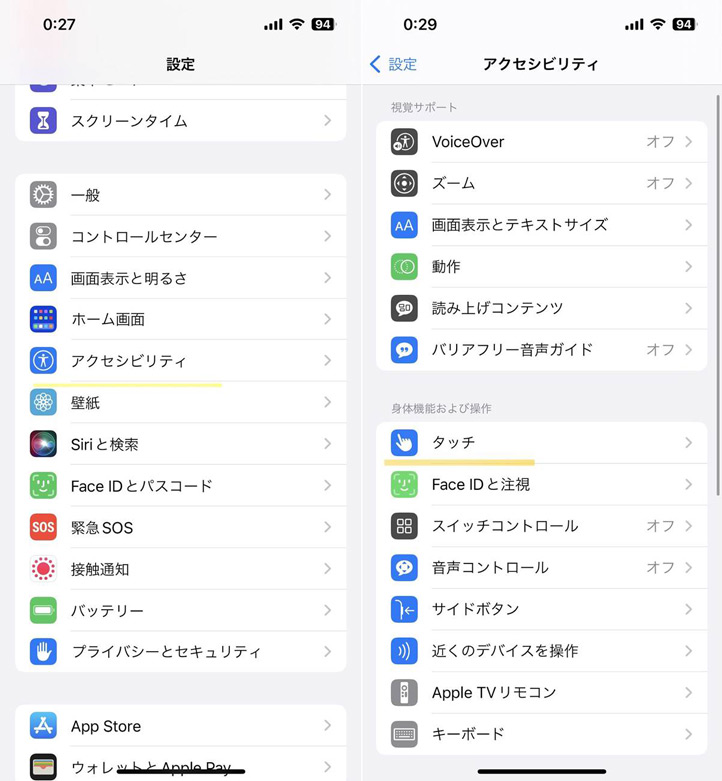
3.AssistiveTouchをタップします。
4.再度AssistiveTouchをタップしオンにします。
5.最上位メニューをカスタマイズをタップします。
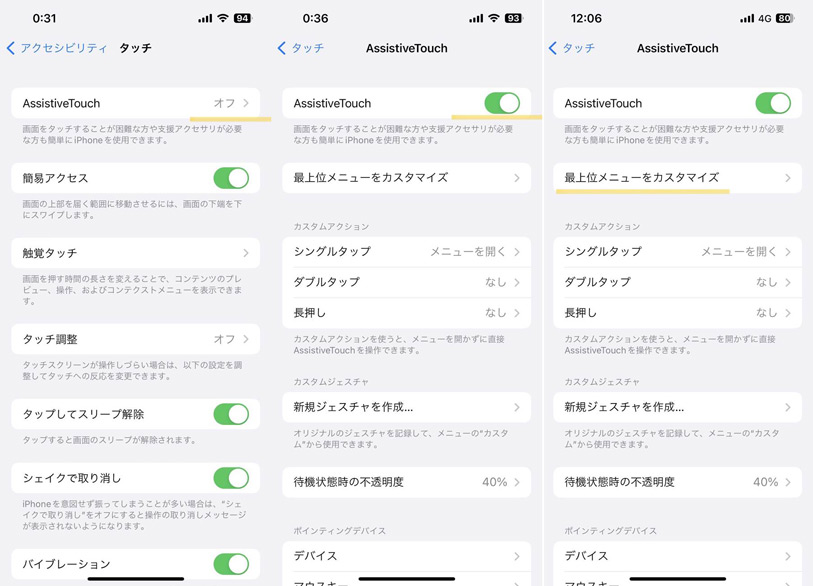
6.アイコンの中からカスタムを選択します。
7.画面をロックを選択します。
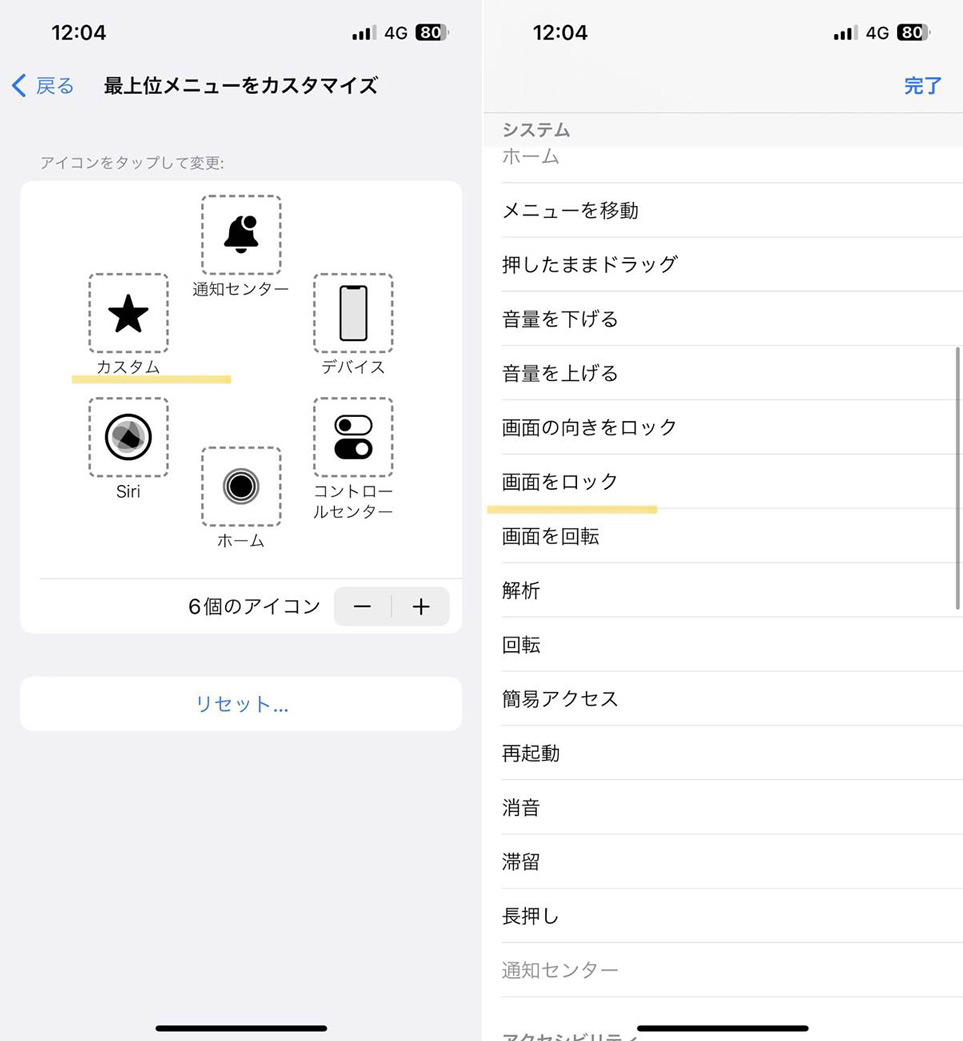
8.画面に表示される黒い丸をタップし、画面をロックを長押しします。
※電源を切る際にiPhoneX以降の機種では、音量ボタンの+もしくは-のどちらかと同時押しします。
9.スライドで電源オフと表示されたら、スライドして電源を切ります。
次にシステム終了から電源を切る方法を紹介します。
1.設定から一般をタップします。
2.システム終了をタップします。
3.スライドで電源オフと表示されるので、スライドして電源を切ります。
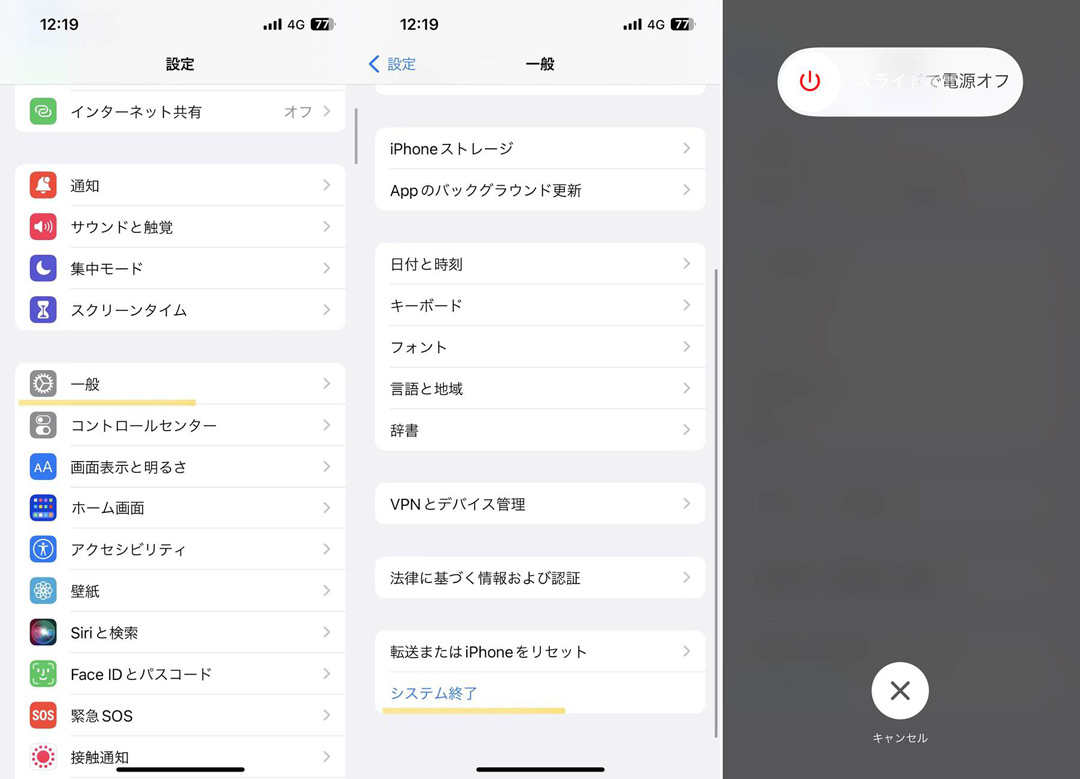
※画面さえ破損やフリーズしていなければ、電源を切れる可能性が高いです。
一時的な解決方法としてAssistiveTouchとシステム終了を紹介しましたが、どちらでも上手くいかない場合は、ハードウェアの点検・修理をおこなってみましょう。
しかし、専門的な知識や技術がない場合には、修理などができなかったり、点検する場所が分からなかったりします。
そのため、ハードウェアの点検や修理をしたことないなど不安に感じる時は、Apple StoreやAppleの正規の認定サービスプロバイダなどに依頼するのが安全で確実です。
非正規店では、正規店よりも安く早く修理できる場合がありますが、品質やサービスが一定とはいえないので使用する場合は注意しましょう。
iOSを更新していなかったりiOSのバージョンが古いままiPhoneを使用していると、iPhoneの電源が切れない不具合が発生してるのに気付かずにiPhoneを使用している可能性があります。ソフトウェアの不具合で、iPhoneの電源が切れない場合はiOSをアップデートすることで解決する場合が多いです。
iOSの最新バージョンがリリースされたらアップデートするようにしましょう。しかし、最新のiOSは電池の減りが早かったり特定のアプリが使えなかったりという不具合が発生する場合があるので、事前に調べるのも重要です。
実際にiOSをアップデートする手順は、以下の手順です。
1.設定を開き、一般をタップします。
2.ソフトウェアアップデートをタップします。
3.ダウンロードしてインストールをタップします。
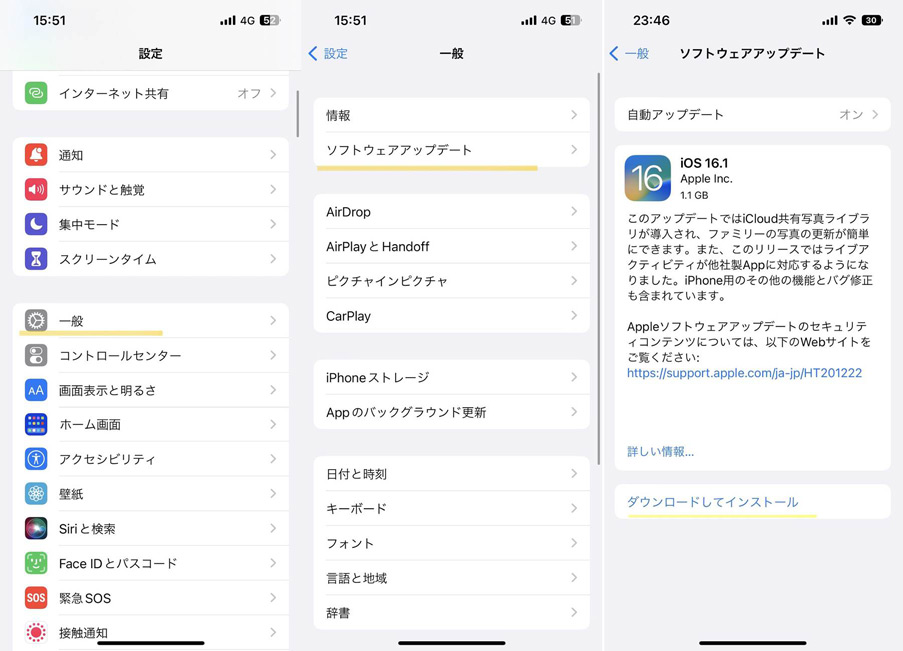
4.本体のパスコードを入力します。
5.利用規約に同意するを選択します。
6.iOSおよびApple Media Servicesの利用規約に同意します。
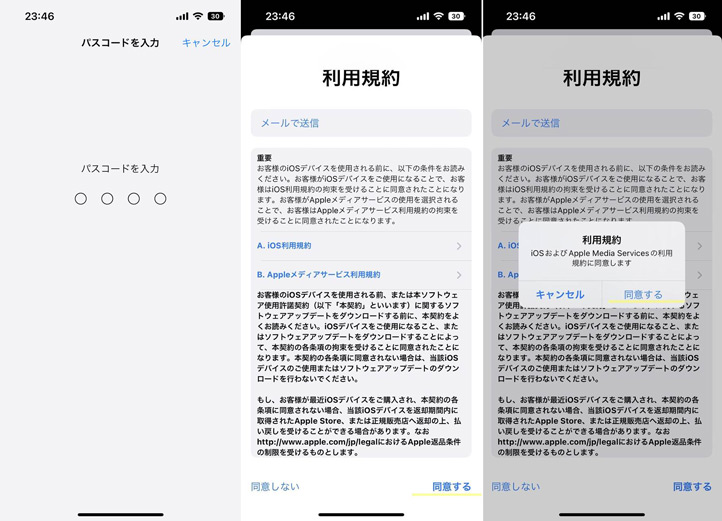
※以下の画面が出てきた場合には、iOSは最初バージョンですので、アップデートは必要ありません。
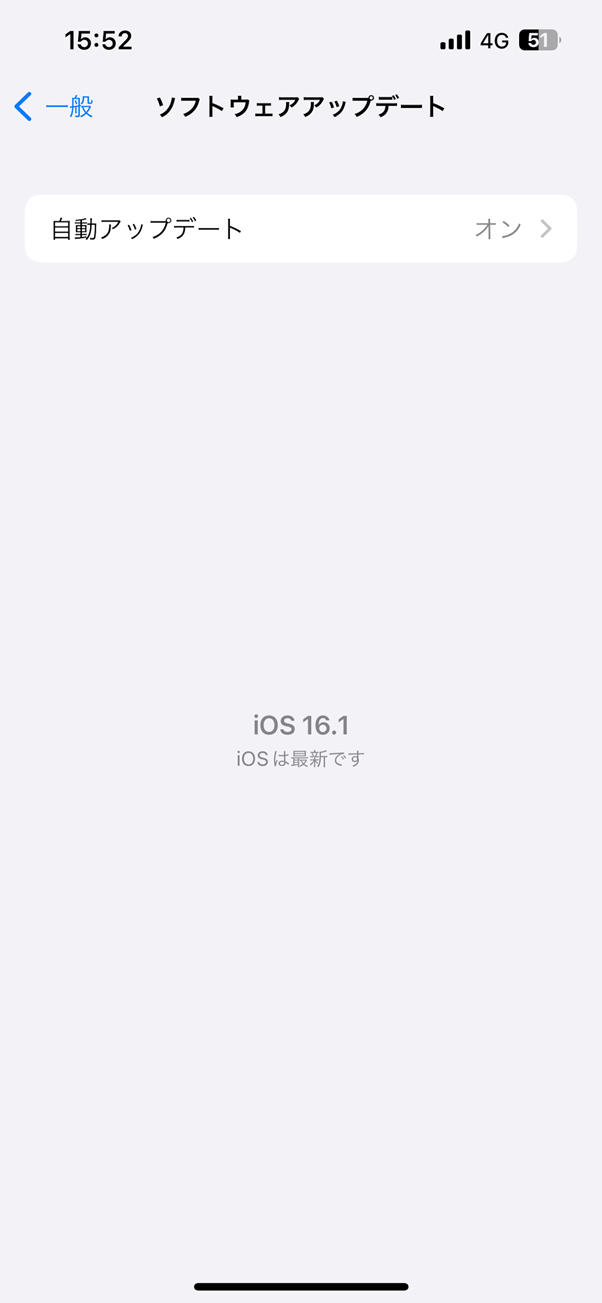
iOSのさまざまな不具合でiPhoneの電源が切れなくなることがあります。
主な現象としては、フリーズ、リンゴループ、くるくるマークなどです。
具体的なそれぞれの症状は、フリーズの場合には、急に画面がフリーズして操作が効かなくなり電源が切れなくなる場合が多くあります。
リンゴループの場合には、iPhoneの起動後にロック画面が表示されてもApple社のロゴマークであるリンゴマークが表示されるだけで、何の操作もできなくなる状態です。
くるくるマークでは、通常のiPhoneの電源を切る操作である「スライドで電源オフ」からスライドで電源を切ったものの画面中央にあるくるくるマークがいつまでたっても消えずに電源を切れないという状態です。
①Dr.Fone - iPhone起動障害から修復を使う
iOSの不具合の場合は、まずは「Dr.Fone-iPhone起動障害から修復」を使うのがおすすめです。
iOSの不具合といってもさまざまな不具合があり、手軽にできる再起動やリカバリモードで解決しない場合も多くあります。
「Dr.Fone-iPhone起動障害から修復」は、リンゴループや再起動を繰り返す、真っ暗な画面から戻らないなどさまざまな問題を解決できるiOS不具合修復専門ソフトです。
複雑な操作も特に必要なく、画面の指示通りに操作するだけで誰でも簡単にiOS不具合の問題を解決できます。まずは、データが消えない修復方法を試してみて上手くいかない場合はより高度な修復機能を試すことでiOSの不具合トラブルを解決できる可能性が高いのが特徴です。
具体的な操作手順は、以下の手順を参考にしてみてください。
1.Dr.Foneを起動しメニューから起動障害から修復をクリックします。
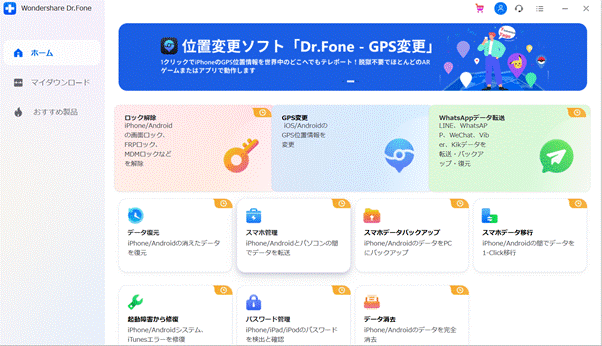
2.デバイスの種類でiOSを選択します。
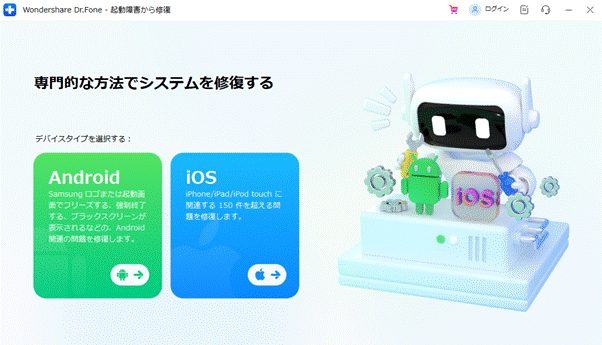
3.iOSの修復を選択します。
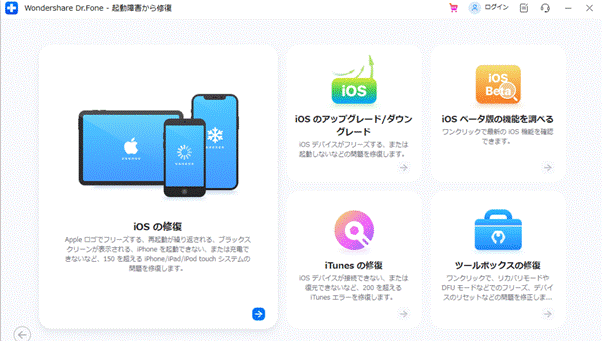
4.修復できるiOSの問題を確認し、今すぐ修復するをクリックします。
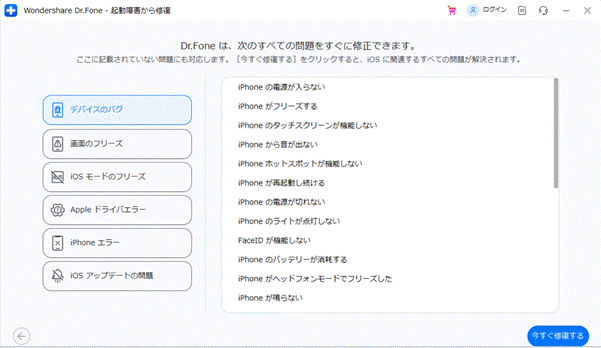
5.復元できる方法を3種類から選択しますが、はじめはデータが消えない標準修復から試してみましょう。
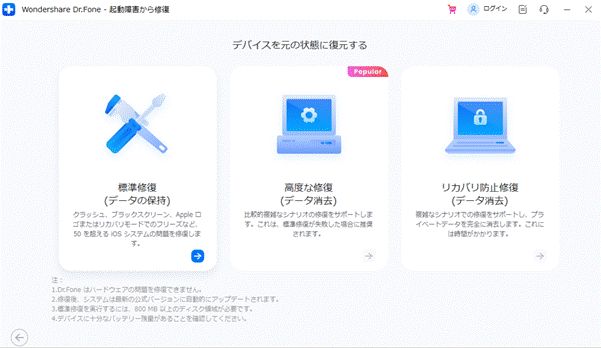
6.リカバリーモードに入る手順通りに操作をおこない、リカバリーモードに入ります。
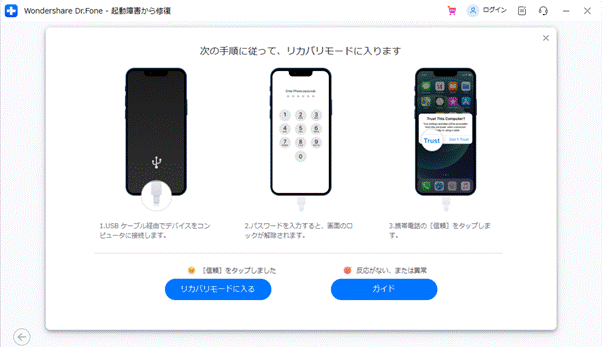
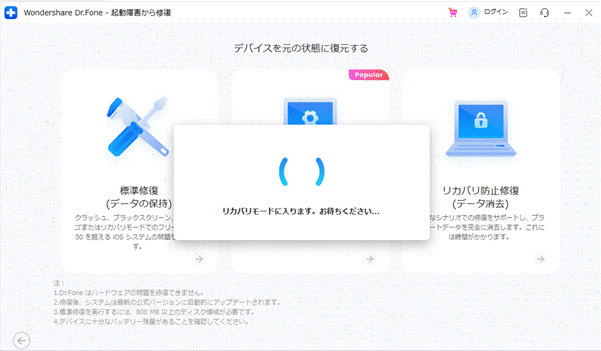
7.修復できるファームウェアが表示されるので、ダウンロードをクリックします。
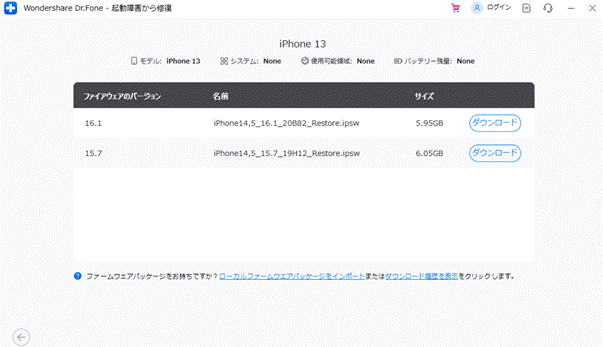
8.ファームウェアダウンロード後に、今すぐ修復をクリックします。
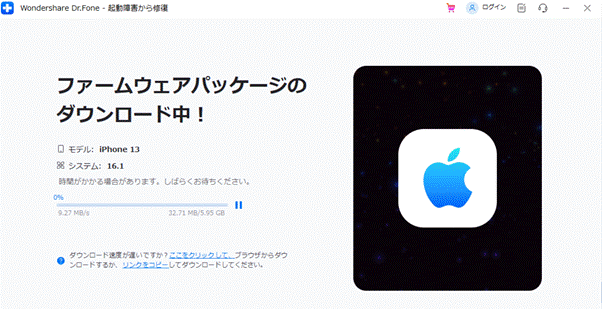
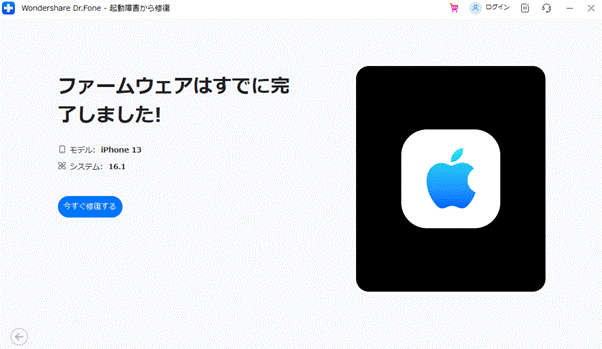
製品を試してみたい方や興味を持った方は、以下のリンクからまずは無料ダウンロードを試してみてください。
https://drfone.wondershare.jp/ios-system-recovery.html
②再起動する
再起動することでiPhoneのメモリーを解放したりキャッシュのクリアなどをおこない端末のバグや不具合を修復できる場合があります。
iPhone X、11、12、13 を再起動する方法
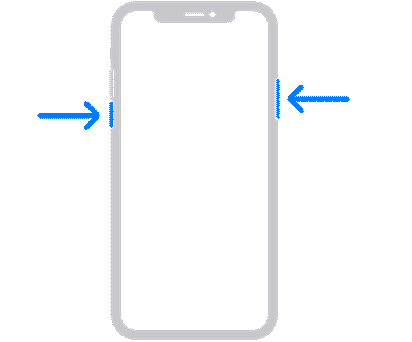
参照元:iPhone を再起動する - Apple サポート (日本)
1.サイドボタンといずれか片方の音量調節ボタンを同時に長押しし、電源オフスライダが表示されたら離します。
2.スライダをドラッグし、電源を切ります。
3.電源を再度入れます。
・iPhone SE (第 2 世代)、8、7、6 を再起動する方法
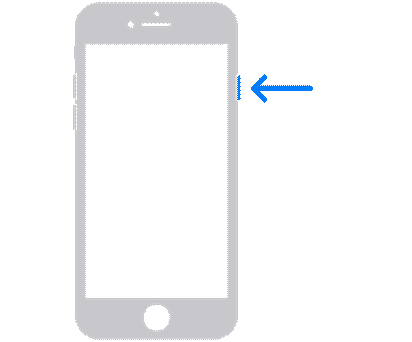
参照元:iPhone を再起動する - Apple サポート (日本)
1.サイドボタンを電源オフスライダが表示されるまで長押しします。
2.スライダをドラッグし、電源を切ります。
3.電源を再度入れます。
・iPhone SE (第 1 世代)、5 以前を再起動する方法
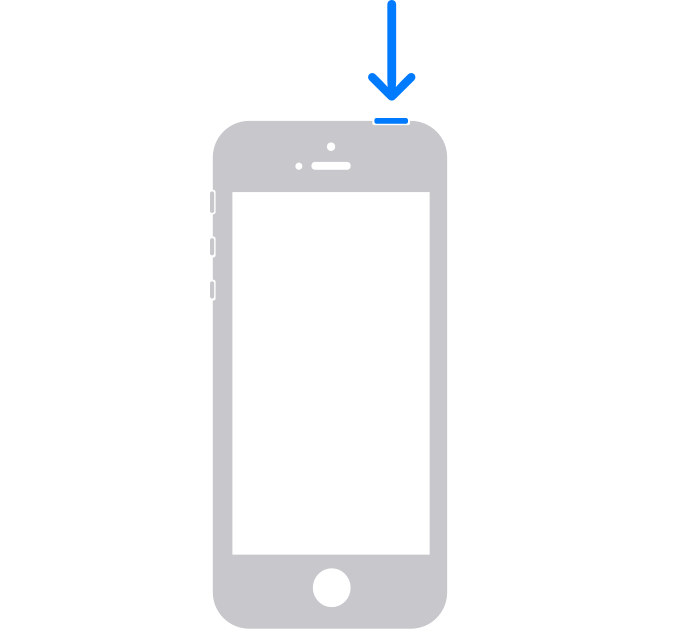
参照元:iPhone を再起動する - Apple サポート (日本)
1.トップボタンを電源オフスライダが表示されるまで長押しします。
2.スライダをドラッグし、電源を切ります。
3.電源を再度入れます。
③リカバリーモードにする
再起動をおこなっても解決しない場合にはリカバリーモードから端末を初期化することで、解決できる場合があります。
しかし、初期化(工場出荷時)の状態になりますのでデータが消えてしまいますので事前にバックアップを取っておきましょう。
機種ごとにリカバリーモードにする方法が違いますので、以下の方法を参考にしてください。
iPhone 8 以降 (iPhone SE (第 2 世代) を含む) の場合:音量を上げるボタンを押してすぐに放し、音量を下げるボタンを押してすぐに放します。リカバリモードの画面が表示されるまで、サイドボタンを押し続けてください。
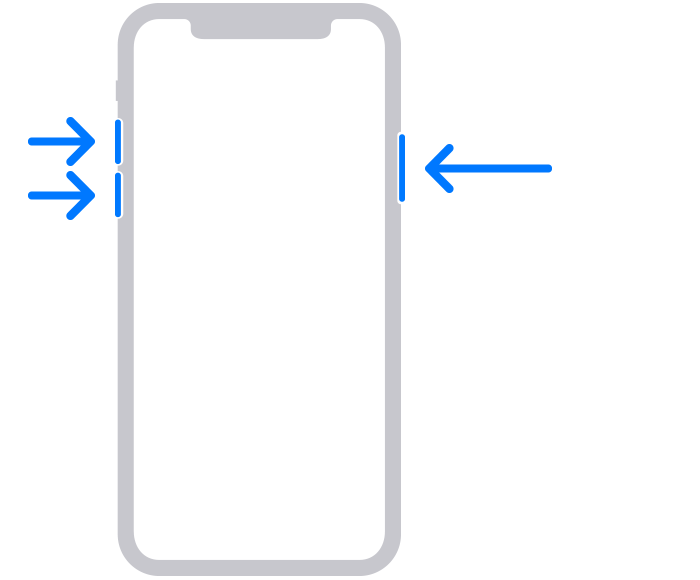
出典元:https://support.apple.com/ja-jp/HT201263
iPhone 7、iPhone 7 Plus、iPod touch (第 7 世代):トップボタンまたは (サイドボタン) と音量を下げるボタンを同時に押し、リカバリモードの画面が表示されるまでそのまま長押しします。
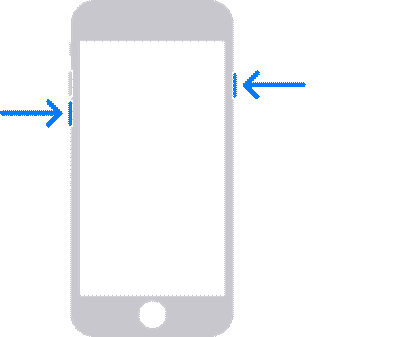
出典元:https://support.apple.com/ja-jp/HT201263
iPhone 6s 以前 (iPhone SE (第 1 世代) を含む)、iPod touch (第 6 世代) 以前:ホームボタンとトップボタン (またはサイドボタン) を同時に押し、リカバリモードの画面が表示されるまでそのまま長押しします。
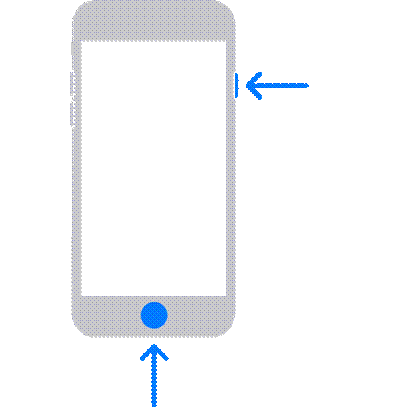
出典元:https://support.apple.com/ja-jp/HT201263
iPhoneの電源が切れなくて困らないように普段から気を付けておくといいことを紹介します。iPhoneの電源を切れないと困らないように普段から以下の点に注意しておきましょう。
電源を切る時に電源ボタンを使い電源を切るため、電源ボタンの普段のメンテナンスは欠かせません。iPhoneは精密機器なので、電源ボタンも慎重に取り扱う必要があります。電源ボタンを強く押しすぎないように普段から注意して取り扱いましょう。
電源ボタンに限らずiPhone自体を丁寧に扱うのが重要です。
スマホを落としたり水没したりといったスマホの故障に繋がることは避けましょう。その他には、iPhoneを高温の場所に放置したり、iPhone本体が熱を持ったまま使用したりすることで本体の故障に繋がる場合もあります。
そのため、スマホが故障しないように丁寧に扱うことやスマホのよい扱い方を身につけていきましょう。
iPhoneの電源が切れない時によく考えられる3つの原因と対策方法について解説してきました。
iPhoneの電源が切れない時の原因として、まずは電源ボタン自体に問題がないかを確認してください。
次にiOSのアップデート問題とiOSの不具合を確認していきます。
もし、iOSの不具合が原因の場合は、まずは「Dr.Fone-iPhone起動障害から修復機能」を試してみましょう。
再起動やリカバリーモードにするよりもリスクが低く、さまざまなiOSの不具合を簡単に解決できるのでおすすめです。

iPhoneを不具合から復元する方法
藤原 弘子
編集長